微信和谁一起发朋友圈功能怎么使用 和谁一起发朋友圈使用教程
2023-03-10 561本文带来微信和谁一起发朋友圈使用教程,希望对大家有所帮助!微信是我们现在几乎大部分人都在用的社交聊天软件,朋友圈也成了我们表达心情的主要方式之一,而它的功能也是在时时不断更新,微信目前正在内测新功能:“和谁一起”,也就是用户在发布朋友圈的时候,可以设置和好友一起发送,这样就可以和好友一样保存共同回忆。下面小编就为您带来发送此类朋友圈的教程,看完相信您就知道了!

微信和谁一起发朋友圈使用教程
1、打开微信,点击发现,点击进入朋友圈。
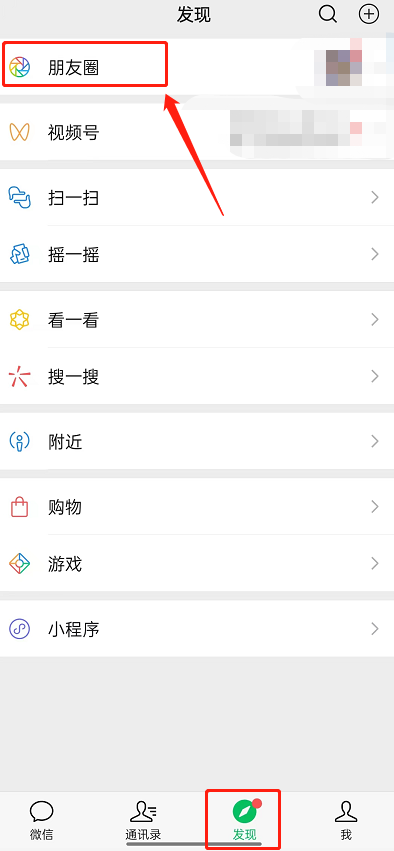
2、点击右上角,发布朋友圈。
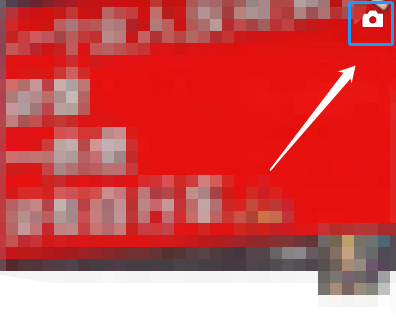
3、点击和谁一起。
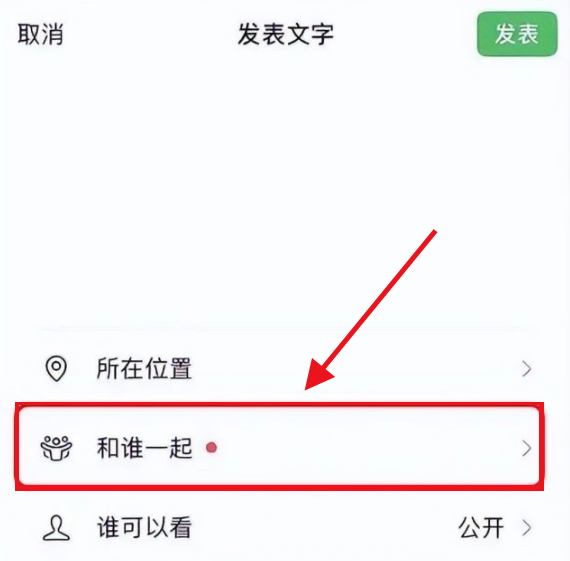
4、选择好友,点击右上角发表即可。
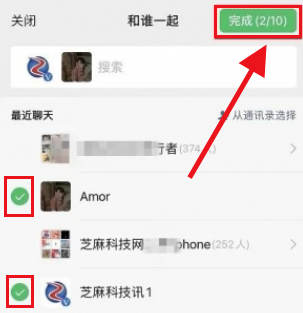
5、发布完成后,即可在朋友圈右上角查看到共同回忆图标啦。
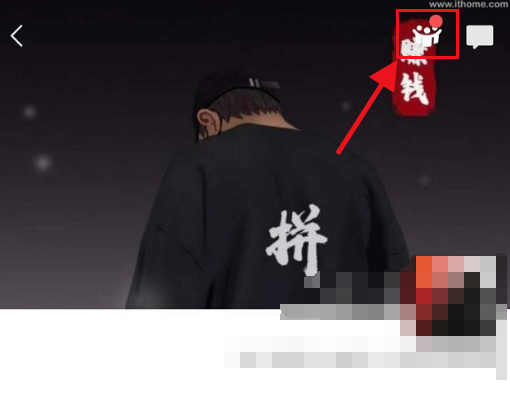
以上,就是小编带来的关于微信和谁一起发朋友圈使用教程的全部内容介绍啦!更多资讯攻略请关注达人家族网站下载吧!
相关资讯
查看更多最新资讯
查看更多-

- 完美万词王如何设置循环播放 开启循环播放功能流程一览
- 2023-05-31 1718
-

- 剪映如何使用镜像翻转 镜像翻转功能用法详解
- 2023-05-31 2988
-

- 时间规划局如何删除事件 删除记录事件方法介绍
- 2023-05-31 1956
-

- 腾讯会议在哪里取消会议预订 撤回预定会议流程一览
- 2023-05-31 2015
-

- 腾讯会议怎么开启会议字幕 设置会议字幕功能方法介绍
- 2023-05-31 2274
热门应用
查看更多-

- 快听小说 3.2.4
- 新闻阅读 | 83.4 MB
-

- 360漫画破解版全部免费看 1.0.0
- 漫画 | 222.73 MB
-

- 社团学姐在线观看下拉式漫画免费 1.0.0
- 漫画 | 222.73 MB
-

- 樱花漫画免费漫画在线入口页面 1.0.0
- 漫画 | 222.73 MB
-

- 亲子餐厅免费阅读 1.0.0
- 漫画 | 222.73 MB
-
 下载
下载
湘ICP备19005331号-4copyright?2018-2025
guofenkong.com 版权所有
果粉控是专业苹果设备信息查询平台
提供最新的IOS系统固件下载
相关APP应用及游戏下载,绿色无毒,下载速度快。
联系邮箱:guofenkong@163.com









